拘束を適用する
- ツリー表示で、[拘束]を右クリックし、[新規作成]を選択します。
- 6 つの自由度がすべて固定されるように、モデルの底部にある点を選択します。
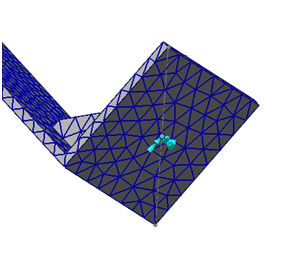
 このリリースでは、3D スケッチ点はサポートされていません。現在のところ、3D スケッチ点として端点を選択するには、3D ワイヤ スケッチ セグメントを使用できます。
このリリースでは、3D スケッチ点はサポートされていません。現在のところ、3D スケッチ点として端点を選択するには、3D ワイヤ スケッチ セグメントを使用できます。
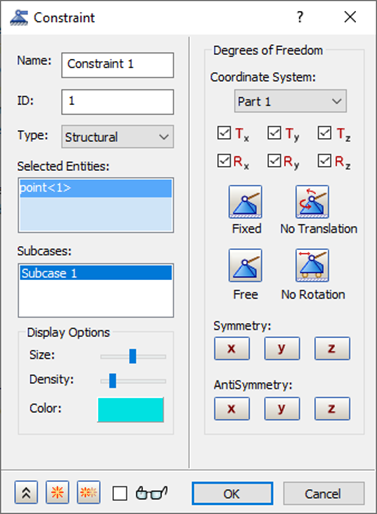
- 既定の固定拘束設定をそのまま使用するには、[OK]をクリックします。
荷重を適用する
- [荷重]を右クリックし、[新規作成]を選択します。
- [タイプ]ドロップダウン メニューから[強制運動]を、[サブ タイプ]ドロップダウン メニューから[加速度]を選択します。
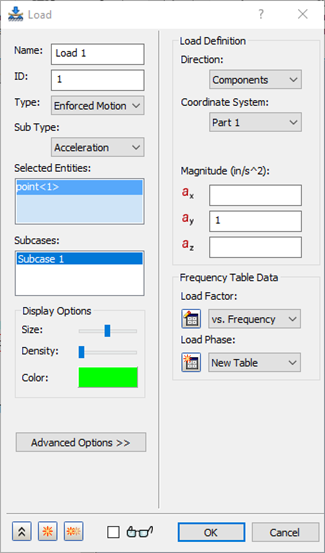
- 構造の底部にある拘束された点をクリックします。
- [荷重定義]下の ay ボックスに「1.0」と入力します。
- [周波数テーブルのデータ]セクションの[荷重係数]ドロップダウンの横にある
 [新規テーブル]ボタンをクリックします。
[新規テーブル]ボタンをクリックします。
- 以下に示すように、セル内をダブル クリックしてテーブルを定義します。値が対象の周波数に沿っていることに注意してください。[名前]を「vs.周波数」に変更します。
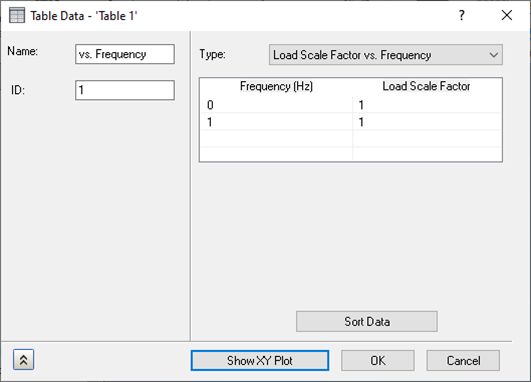
- 荷重スケール係数 vs.周波数をドロップダウン メニューから選択します。
- プロットを表示するには、[XY プロットを表示]ボタンをクリックします。下の図のように表示されます。
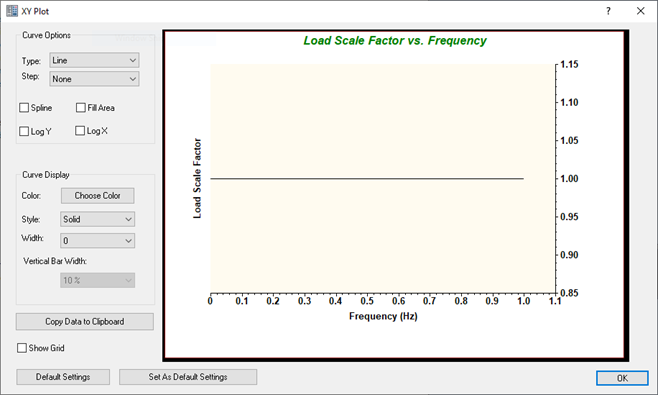
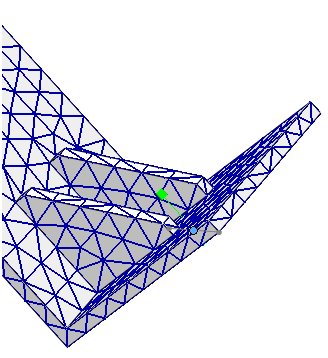
- [XY プロット]ダイアログ ボックスで[OK]をクリックします。
- [テーブル データ – ‘テーブル 1’]ダイアログ ボックスで[OK]をクリックします。
- [荷重]ダイアログ ボックスで[OK]をクリックします。
 強制運動荷重(変位、速度、および加速度)を使用して、強制する方向を拘束する必要があります。これに違和感があるかもしれませんが、強制運動が拘束運動であることに留意してください。
強制運動荷重(変位、速度、および加速度)を使用して、強制する方向を拘束する必要があります。これに違和感があるかもしれませんが、強制運動が拘束運動であることに留意してください。
剛体要素を定義する
- [モデル]ツリーで[コネクタ]を右クリックし、[新規作成]を選択します。
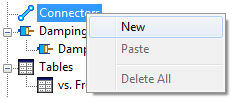
- [タイプ]ドロップダウン メニューで[剛体]を選択します。
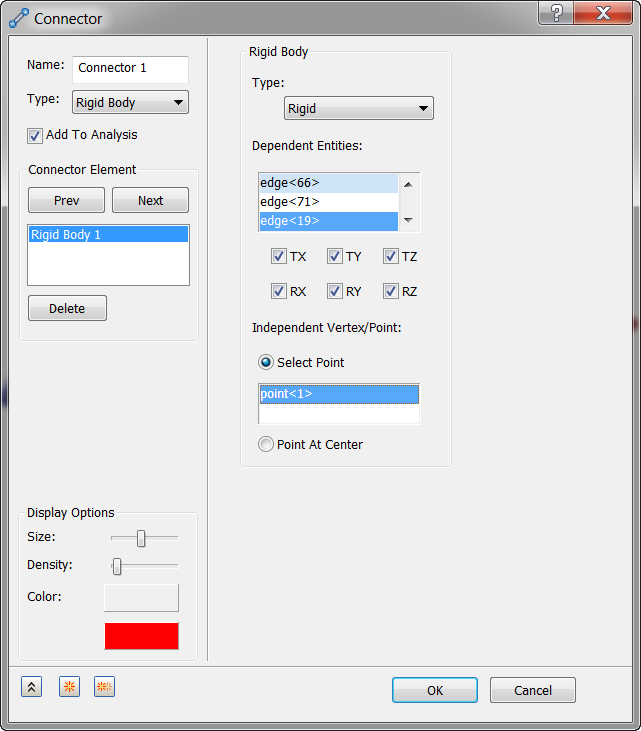
- [独立頂点/点]をクリックしてアクティブにし、拘束と荷重が定義されている同じスケッチ点をクリックし、[従属エンティティ]で、ブラケットの下部の周囲にある 4 つのエッジをクリックします。
- [OK]をクリックして、変更を適用します。モデルは以下のように表示されます。
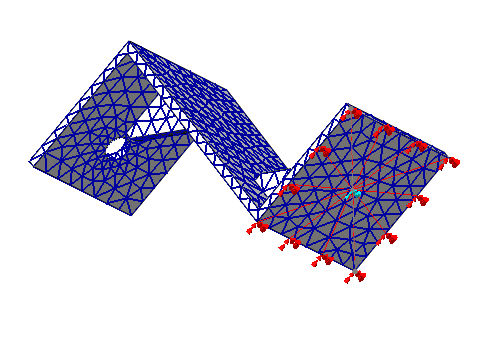
モーダル設定を定義する
周波数応答解析(モード法)には、運動の方程式を解くためにモーダル情報が必要になります。
- ツリー表示で、の順に右クリックして選択します。
- [モード数]に「40」を入力します。
- [OK]をクリックして、変更を適用します。
 十分なモーダル情報を達成して適切な回答を取得するために 40 モードを定義しました。これは、通常の固有値解析を実行して、Autodesk Nastran 出力ファイル内(*.out)にある[モーダル質量のパーセント]テーブルを確認することで取得されました。40 モードを使用して、確認されたテーブルは下の図のようになります。
十分なモーダル情報を達成して適切な回答を取得するために 40 モードを定義しました。これは、通常の固有値解析を実行して、Autodesk Nastran 出力ファイル内(*.out)にある[モーダル質量のパーセント]テーブルを確認することで取得されました。40 モードを使用して、確認されたテーブルは下の図のようになります。
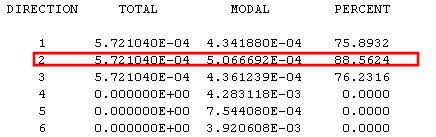
2 方向に 88% があることが分かります。これは基礎励振に指定する方向であるため、この方向は 80% を超えている必要があります。この出力(*.out)ファイルは、メモ帳などの任意のテキスト エディタを使用して表示できます。
動解析設定を定義する
周波数応答解析(モード法)では、動解析設定オプションが若干異なります。この特定の解析では、周波数依存の荷重による構造の最初の曲げモードにのみ関心があります。
- ツリー表示で、[動解析設定 1]を右クリックし、[編集]を選択します。

- [モード間のクラスタ]チェックボックスをクリックし、[増分]下で[1 次]を選択します。
- [下限周波数]に「100.0」を入力し、[上限周波数]に「350.0」を入力します。
- [モード間の点の数]に「10」を入力します。
- [バイアス係数]は既定値の「1」に設定する必要があります。
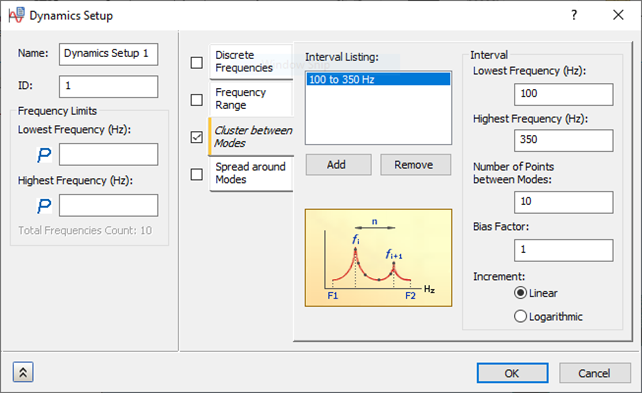
- [OK]をクリックして、変更を適用します。
減衰を定義する
- ツリー表示で、の順に右クリックして選択します。
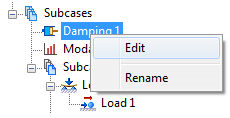
- [構造減衰]チェックボックスが既定でオンになっている場合は、これをオフにします。
- [モード減衰]チェックボックスをオンにして、[モード減衰]下の[タイプ]ドロップダウンから[定数]を選択します。
- [減衰定義]ドロップダウン メニューから[構造] を選択します。
- [減衰値]に「0.05」と入力します。
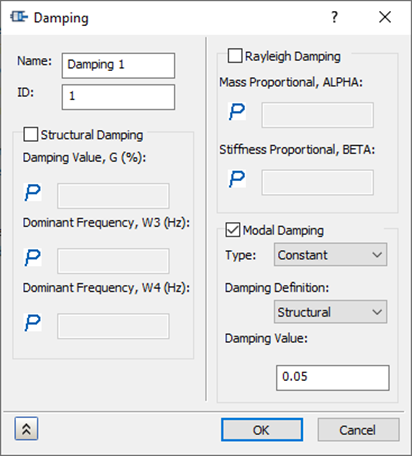
- [OK]をクリックして、変更を適用します。